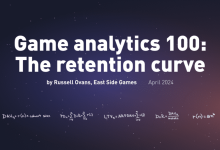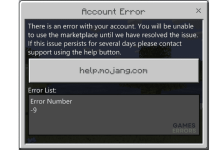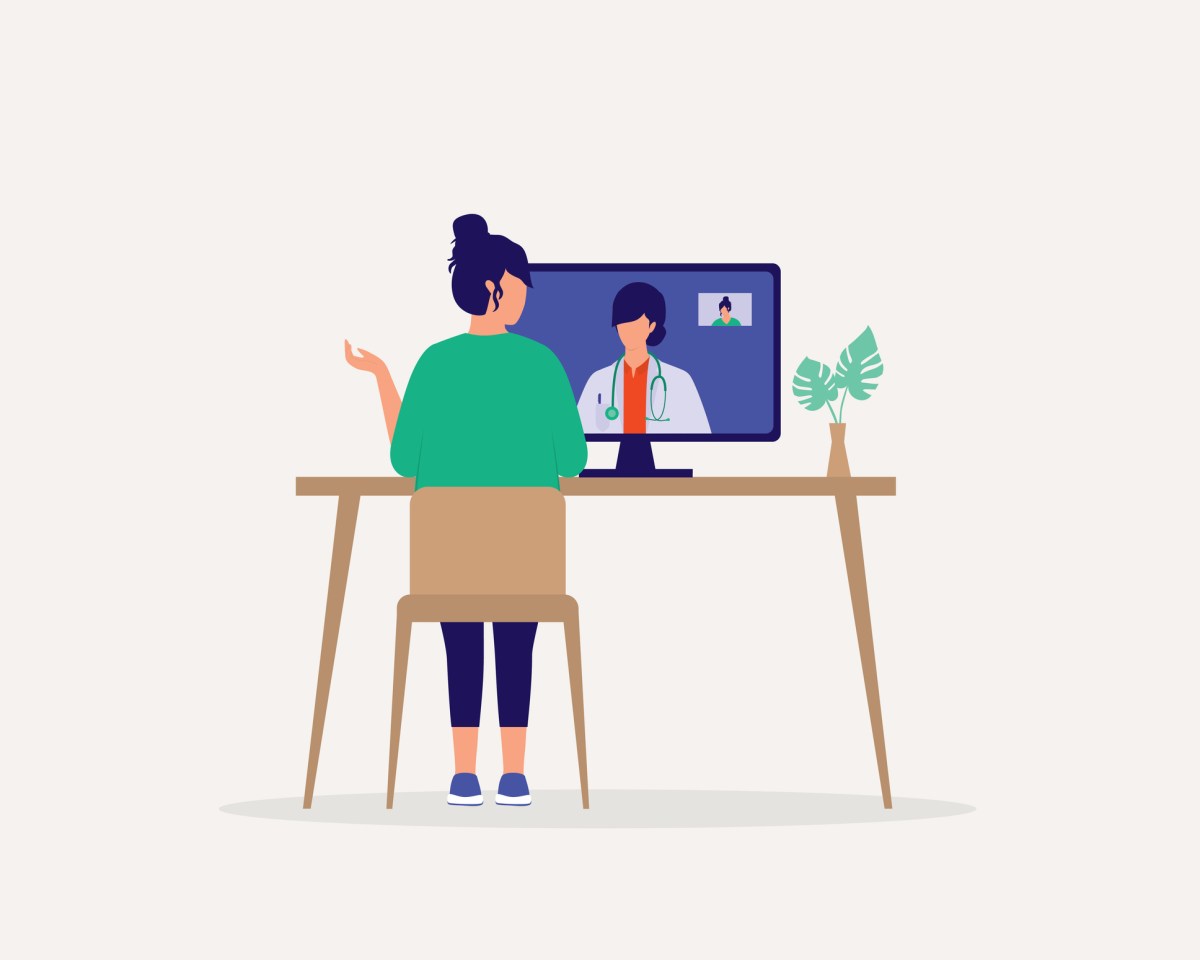.
xINSTALE CLICANDO NO ARQUIVO PARA DOWNLOAD
Persona 5 é um impressionante videogame RPG lançado em 2016 pela P-Studio e Atlus. A classificação de 9,7/10 deste jogo no IGN diz muito sobre o quão excelente é o jogo. Infelizmente, muitos estão dispostos a jogar o jogo, mas continuam tendo dificuldades para instalá-lo em seus dispositivos.
Neste artigo, discutiremos o problema de não instalação do Persona 5 e soluções comprovadas que podem ser úteis ao implementá-las. Continue lendo.
Por que não consigo instalar o Persona 5?
Person 5 foi lançado pela primeira vez pela Atlus e P-Studio em 2016 apenas nas plataformas PlayStation 4 e 5. No entanto, muitos solicitaram que o jogo fosse disponibilizado em plataformas de PC antes de ser finalmente lançado no Steam em 2022 pela ATLUS, SEGA e o aplicativo Microsoft Xbox. Com a disponibilidade do jogo em plataformas de PC, houve relatos da comunidade de jogos de que o Persona 5 não será instalado no PC. você
Existem vários motivos pelos quais o Persona 5 falha ao baixar e/ou instalar no Steam. Um cache de download corrompido, drivers de sistema, conexão com a Internet e configurações de firewall são alguns dos fatores que podem ser responsáveis pelo problema de não instalação do Persona 5 em um PC. Gtbł
Como faço para corrigir Persona 5 não instala?
Discutimos as soluções comprovadas que você pode implementar para corrigir o problema, mas antes de nos aprofundarmos nelas, experimente os seguintes métodos básicos de solução de problemas:
- Certifique-se de ter uma conexão com a Internet forte o suficiente para iniciar o download e concluir a instalação.
- Desconecte todos os periféricos conectados ao seu PC e que possam interferir no download e na instalação.
- Execute o aplicativo Steam ou Microsoft Xbox como administrador.
- Certifique-se de que a data e hora do seu computador estão corretas.
- Verifique se há espaço de armazenamento suficiente disponível no seu PC
Se o problema persistir, implemente as seguintes correções críticas comprovadas:
- Permitir o cliente do jogo através do firewall
- Alterar a região de download
- Limpar cache de download
- Redefinir aplicativo de serviços de jogos
- Reparar ou redefinir o aplicativo Xbox
1. Permitir o cliente do jogo através do firewall
Tempo necessário: 3 minutos.
O firewall do Windows Defender pretende proteger seu PC de qualquer ataque de malware. No entanto, também pode não permitir a passagem de um aplicativo confiável, como o cliente do jogo. Aconselhamos que você adicione seu aplicativo cliente de jogo para permitir através do firewall; então, você pode prosseguir para instalar o Person 5 no seu PC através do cliente do jogo. Siga os passos abaixo:
- Abrir Firewall do Windows Defender no seu PC.
- No painel esquerdo, clique em Permitir um aplicativo ou recurso por meio do Windows Defender Firewall.
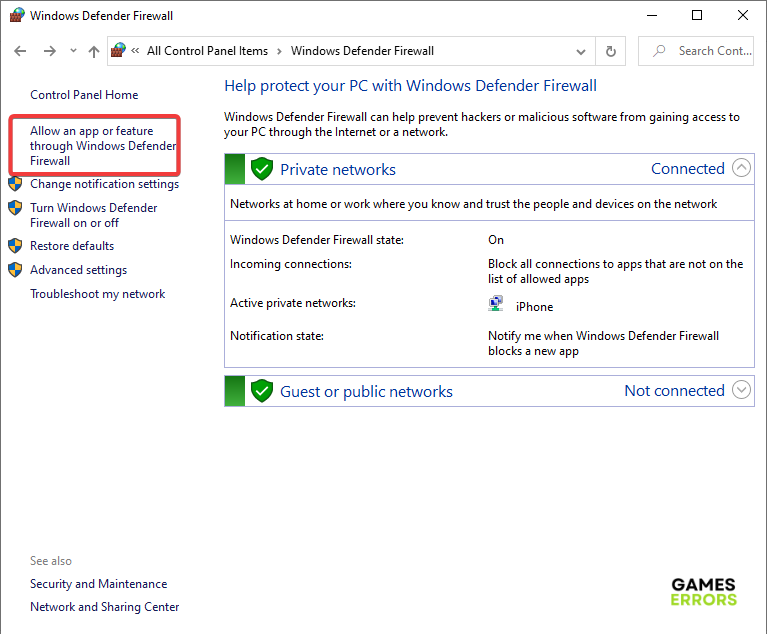
- Clique no Mudar configurações guia para habilitar a alteração de configurações.
- Clique Permitir outro aplicativosiga as instruções na tela para adicionar seu cliente de jogo à lista.
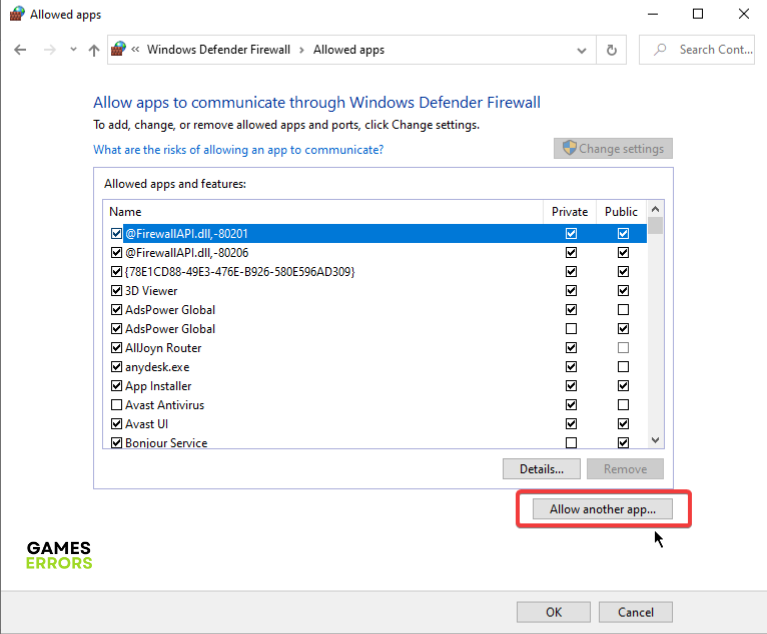
2. Mude a região de download
Se houver problemas relacionados ao servidor em sua região, você provavelmente terá problemas de download e instalação. Para evitar esse problema, recomendamos que você altere a região de download. Se você está tentando instalar Person 5 no Steam, siga os passos abaixo:
- Abra o Steam e clique em Vapor no menu superior.
- No menu de opções, clique em Configurações.
- Selecione Transferências do painel esquerdo.
- Debaixo de Baixar Região seção, escolha uma região diferente na lista e clique em OK para salvar as alterações.
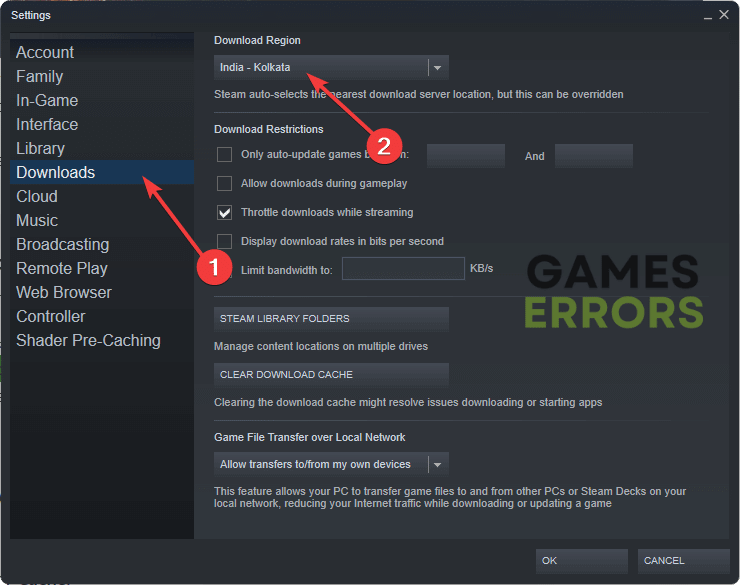
Depois disso, você pode prosseguir com o download e instalação do jogo Persona 5.
3. Limpe o cache de download
O problema de não instalação do Persona 5 pode ser resultado do estado comprometido do armazenamento de download do seu cliente de jogo. Para resolver esse problema, recomendamos que você limpe o cache de download. Siga as etapas abaixo para fazer isso no Steam. Vale ressaltar que todos os mods dos seus jogos também serão excluídos após a conclusão do processo. Você pode mover os mods para uma pasta separada antes de prosseguir com a limpeza do cache de download.
- De menu do vapor no canto superior direito da página, navegue até Configurações.
- Clique no Transferências opção.
- Clique LIMPAR CACHE DE DOWNLOAD e clique OK para confirmar a ação.

- Após o processo, faça o login novamente no seu Steam e tente instalar o jogo Persona 5.
Se você estiver no aplicativo Xbox, siga as etapas abaixo para limpar o cache de download:
- aperte o Tecla do Windows + X para abrir o Menu de acesso rápido.
- Clique em Prompt de Comando (Administrador).
- Tipo wsreset.exee acertou o Digitar tecla em seu teclado.
4. Reinicie o aplicativo de serviços de jogos
Para usuários do aplicativo Xbox, você pode redefinir o aplicativo Gaming Services no seu PC com Windows. Siga os passos abaixo:
- Clique com o botão direito do mouse no Menu Iniciarem seguida, clique em Aplicativos e recursos.
- Encontrar Serviços de jogos na lista e, em seguida, clique nele.
- Clique em Opções avançadas.
- Role para baixo e clique em Terminarentão Reiniciar.
5. Repare ou reinicie o aplicativo Xbox
Além disso, para usuários do aplicativo Xbox, você pode tentar reparar seu aplicativo Xbox e instalar o jogo Persona 5 posteriormente. Se o problema persistir, redefina o aplicativo. Siga os passos abaixo:
- Navegar para Configurações>Aplicativos>Aplicativos e recursos no seu computador com Windows.
- Na lista, clique no botão três pontos opção ao lado do aplicativo Xbox.
- Clique no Avançado opção.
- Na seção Redefinir, clique em Reparar.
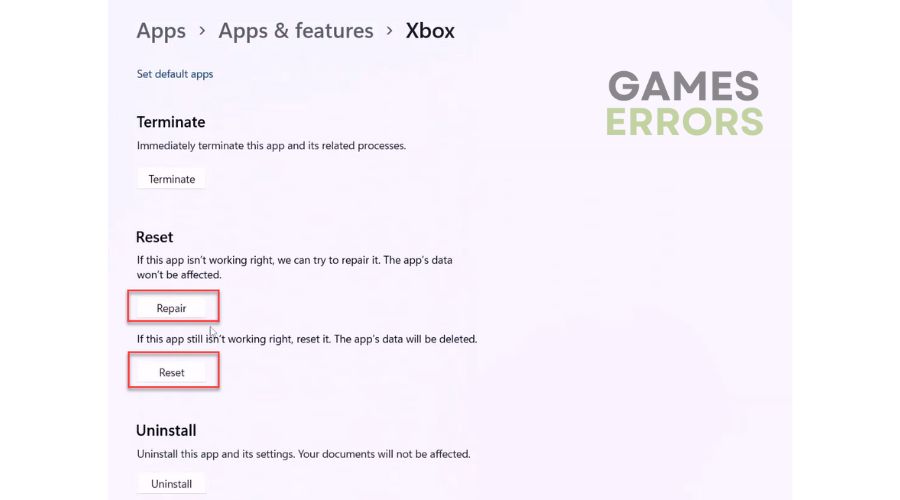
- Se a sonda persistir, toque em Reiniciar.
Esperamos que uma das correções acima mencionadas funcione para você.
Se você encontrar algum problema ou erro ao jogar seus jogos favoritos e precisar de suporte, sinta-se à vontade para entrar em contato conosco aqui. Nossa equipe está sempre pronta para ajudá-lo e garantir que sua experiência de jogo seja perfeita e agradável.
.